FL Studio(水果软件) v12 简体中文版
- 系统大小:
- 系统语言:简体中文
- 更新时间:03-12
- 授权方式:免费软件
- 推荐星级:
FL Studio编曲软件即“Fruity Loops Studio”,简称FL,也就是国人众所熟知的水果编曲软件,圈内用户习惯叫它“水果”。它是一个全能音乐制作环境或数字音频工作站(DAW)。FL Studio可以进行编曲、剪辑、录音、混音,让你的计算机变成全功能录音室,帮助你制作出属于自己的原创音乐。
新功能
一、矢量用户界面
二、触摸支持增强
三、原生64位支持
四、新的插件扫描器
五、FL Studio ASIO驱动
六、新的插件装载器
七、全彩调音台
八、通道窗口中直接分配调音台音轨
九、Fruity Video Player 升级到2.0
十、VFX Keyboard Splitter(VFX键盘分离器)
十一、Fruity X-Y-Z Controller(Fruity X-Y-Z 控制器)
十二、新的硬件控制器支持

常见问题
FL Studio安装插件太多,容易混淆怎么办?
在FL Studio插件列表中选中自带的水果发生器插件和水果效果器插件以及一些VST类插件时,在“插件列表”窗口的下面会粗线一些提示信息。随着工作的需要,我们安装的插件会越来越多,这很有可能会导致我们会混淆一些插件,那么将如何解决这个问题呢?接下来的这篇文章将会为你们展示哦~
查看FL Studio的插件文件夹我们会发现该插件的同一个文件夹下有一个与插件名称相似的文件.rtf,在3x Osc.dll文件下面还有一个3x Osc_Info.rtf文件。这个文件的名称只是在后面加上了_Info.rtf,所以只要建立一个.rtf文件并按照这样的规律更改文件的名称,然后将其与插件保存在一起就能给插件添加提示信息。.rtf文件是Windows系统中自带的写字板程序生成的文件。
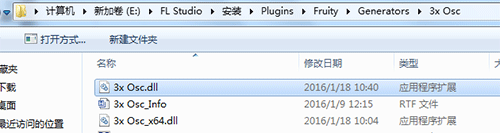
执行“开始—使用程序—附件—写字板”命令,就可以将“写字板”程序打开。在写字板中输入一些文字并且按照以上规律命名保存即可。比如,给Native Instruments公司的Kontakt 5插件添加一个提示信息。
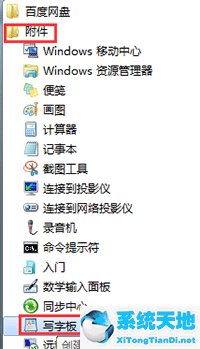
建议在写字板中使用的字体8号左右,由于插件的名称是Kontakt 5.dll,所以将RTF文件的名称改为Kontakt 5.dll_Info.rtf,并与Kontakt 5.dll文件保存在同一个文件夹。
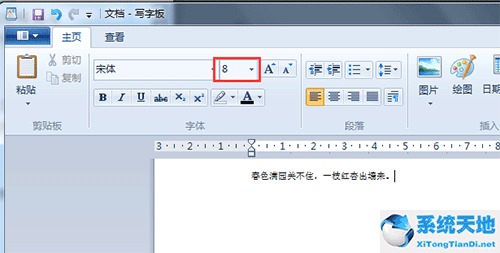
打开插件窗口并选择Kontakt 5插件时,就会出现提示信息。
即使是FL Studio高手,在安装较多的插件之后也可能混淆,所以添加提示信息的方法很有用。FL Studio自带的一些插件已经包含有提示信息的RTF文件,用户也可以打开来修饰。